A januári CEWE-Bingó egyik feladata a 3D-s szöveg. Ehhez szeretnék némi ötletet adni, először egy egyszerű, majd egy bonyolultabb megoldással.
Az egyszerűbb megoldáshoz nincs másra szükségünk, csak a Layer Style ablakra. Ha a rétegpalettán a szövegrétegen az üres területre duplán kattintunk, már elő is jön, de ugyanezt érjük el, ha a rétegpalettán alul az fx > Blending Options-re, vagy a Layer menüpontnál a Layer Style > Blending Options-re kattintunk.
Következzenek a lépések. Nem kell pont ezeket az értékeket beállítani, mert más méretű betűnél, más betűtípusnál lehet, hogy más néz ki jól. Ennek a betűnek egyébként Shintya a neve, a mérete meg itt 237 pt.
Bevel & Emboss:
Stroke:
Inner Shadow:
Satin Természetesen bármilyen színt választhatunk. Az átlátszóság nem 100%, így nem mindegy, hogy milyen az alapszín, de a Satin színét és a betű alapszínét is meg tudjuk változtatni utólag is. A sárga alatt a barna egy melegebb árnyalatot ad.
Drop Shadow (itt a háttér színéből vettem mintát, csak sötétebb árnyalatot választottam):
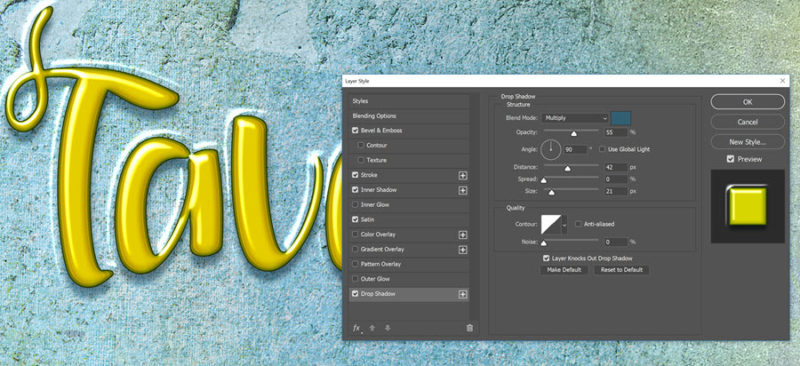
És már készen is van. Igazán gyors, egyszerű és mutatós térhatású szöveg.
A másik, kicsit bonyolultabb megoldáshoz a Photoshop 3D-s funkcióját használjuk. Ettől sokan félnek, ami leginkább azért van, mert nagyon összetett feladatokra is képes. Ezért most csak egy nagyon egyszerű, könnyen kivitelezhető effektet mutatok, amihez igazán nem kell nagy szakértelem. Nem kell mindenről tudni, hogy micsoda, ahhoz, hogy tudjál vele dolgozni. Persze némi alapismeretre szükség van.
Háttéren szöveg.
Type > Convert to Shape, ezzel shape lesz a szövegből.
Ha shape, akkor a Direct Selection Tool-lal lehet a szöveget alakítani, akár betűnként, akár az egészet. Használhatjuk a Transform eszközöket is.
Ha elégedettek vagyunk az alakítgatásokkal, akkor jöhet a 3D > New 3D Extrusion from Selected Layer. A Photoshop meg fogja kérdezni, hogy átváltasz-e a 3D-s munkaterületre. Mondj rá igent, mert így biztos ott lesz a 3D és a Properties panel, amire szükség van.
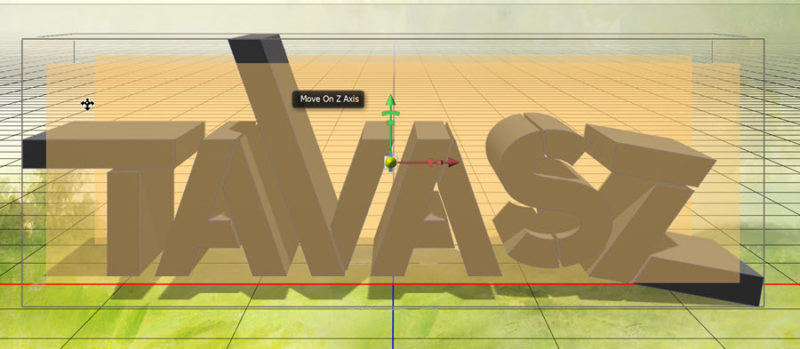
Innentől egy videóban mutatom meg a lépéseket.
Ugye, nem vészes, és mégis milyen látványos megoldásokat lehet így létrehozni. Emlegettem a videóban egy régebbit cikket, az még Photoshop CS6-tal készült. Annak is érdemes megnézni, aki már újabb programot használ, mert itt igyekeztem nagyon leegyszerűsíteni a dolgokat, hogy mindenki bátran próbálja ki, az a film kicsit részletesebb, és talán nem okoz annak sem nagy gondot, aki már a legújabb Photoshop-ot használja.
Pár egyszerű kattintással ilyen lett. Próbáld ki:)

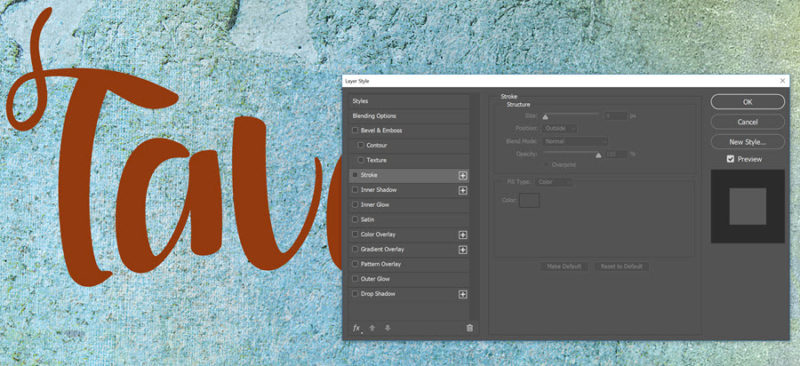
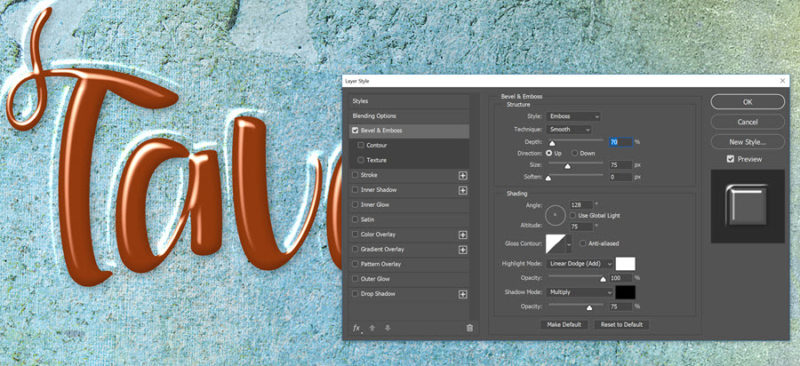
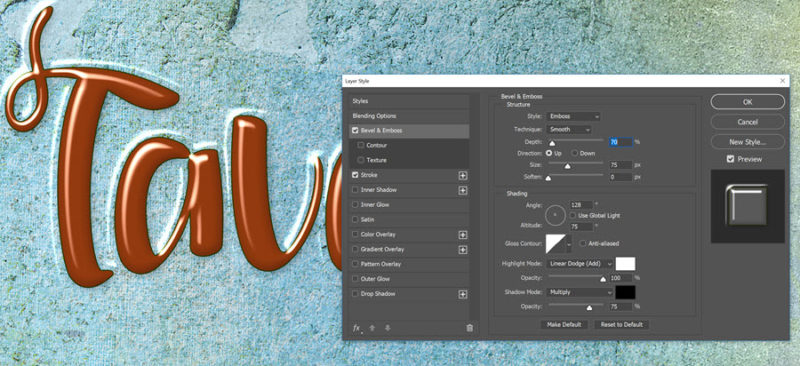
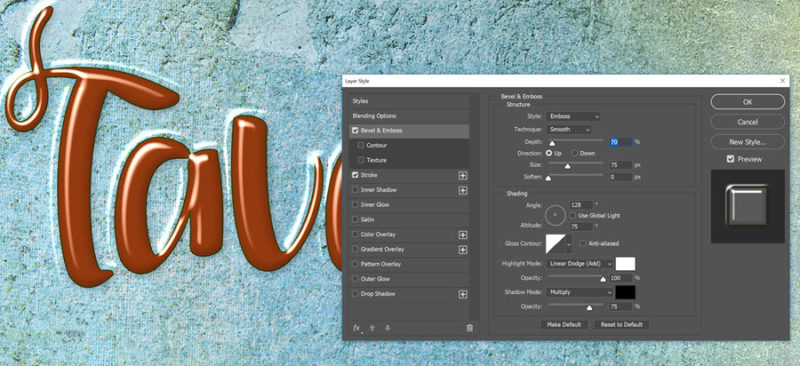
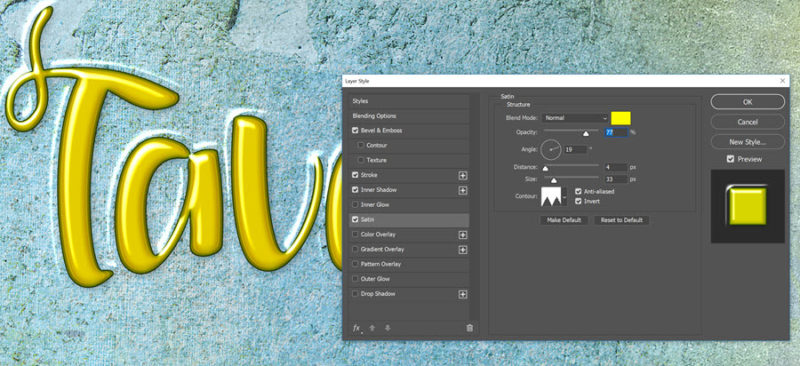



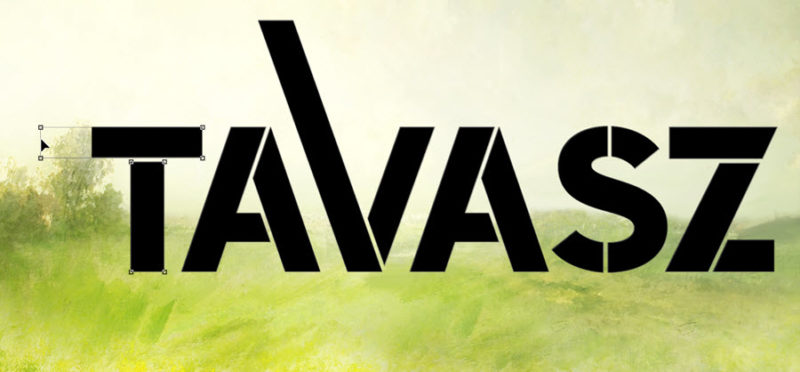




0 hozzászólás